
Если вы хотите слегка обновить ваш прекрасный Рабочий стол, то вы обратились по адресу. Тема живых обоев или видеообоев довольно-таки старая и популярная, как ни странно. В свое время анимационные обои были очень популярны на телефонах, так называемые гифки и пользователям хотелось что-то подобное видеть у себя на компьютере. Если раньше чтобы сделать видеообои на Рабочем столе, то необходимо было проделать много манипуляций, но сейчас за все это отвечает одна программа под названием DeskScapes. В принципе существуют и другие программы для реализации видеообоев, но эта самая популярная, очень многофункциональная и довольна простая в усвоении.
Для того, чтобы скачать эту программу необходимо зайти на сайт stardock.com и перейти в раздел Software. Здесь мы видим программы от этой компании, даже знаменитое классические меню Пуск под названием Start10 здесь присутствует. Но нас интересует DeskScapes, поэтому выбираем его и нажимает на кнопку Get it now, т.е. Получить это сейчас. Далее выбираем триальную версию, т.е. вы сможете пользоваться программой 1 месяц после чего, если она вам понравиться, сможете ее купить. Она стоит всего лишь 5 долларов. Но об этом мы еще вернемся в конце, и я скажу свое мнение по поводу этой программы и почему 30 дней вам вполне хватит. Скачиваем и устанавливаем программу.
Итак, после установки программы, надеюсь вы знаете как это делать, вас потребуют ввести почту для активации пробного режима, вводите ваш е-мейл и подтверждаете его в самой почте после чего вы сможете бесплатно пользоваться программой в течении 30 дней без всяких ограничений.
Программа уже имеет некоторые дефолные живые обои, а также добавляет ваши стандартные обои из тем, типо как бонус.
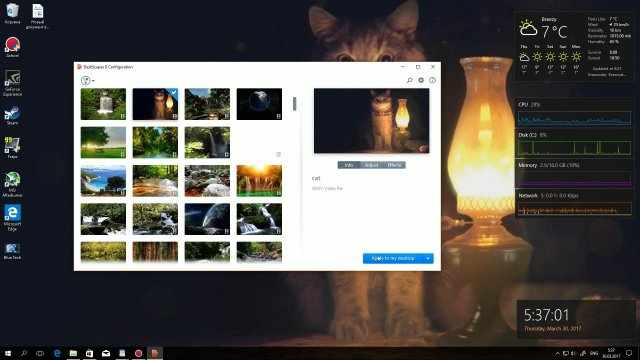
Для применения видеообоев необходимо выбрать то, что вам нравится и нажать на кнопку Apply to my Desktop, то есть Применить на моем Рабочем столе. После чего вы уже погрузитесь в мир анимированных обоев.
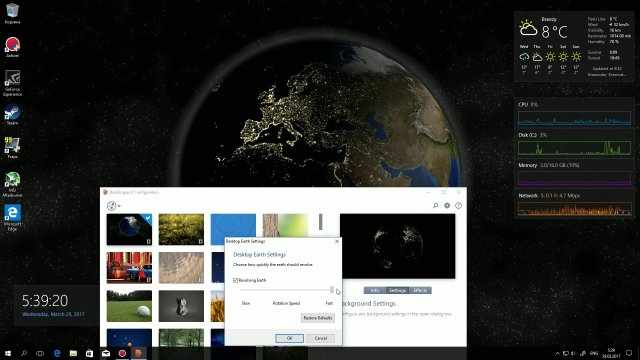
Некоторые обои имеют дополнительные настройки. К примеру, в обоях там, где крутится планета можно настроить ее скорость вращения. В обоях, где бегают насекомые, их можно убрать и так далее. Также есть обои с музыкой, как например эти обои с котом. Также помимо своих настроек есть также и общие настройки эффектов. Можно обои сделать черно-белыми, применить эффект размытия, радуги и многое другое. Лично я предпочитаю не трогать эти эффекты, естественность картинки мне больше нравится.
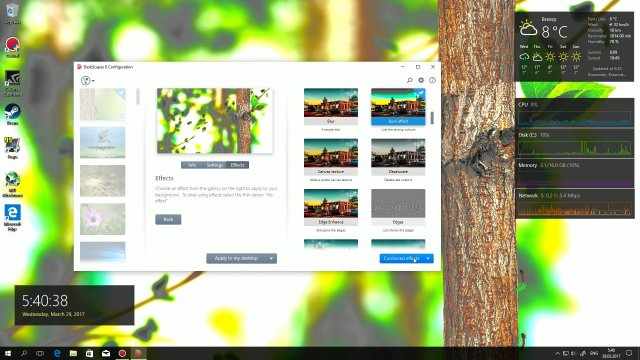
Также есть настройки самого приложения, где можно задать Хорошее качество картинки или Высокую производительность, папки в которых хранятся ваши видеофайлы. Сами видеофайлы при этом можно использовать любые начиная от самого стандартного с расширением Dream, и заканчивая видео формата MP4, к примеру, записанное видео из игры. Только нужно не просчитать с битрейтом, иначе будет все тормозить, если у вас медленный ПК. Также советую во вкладке Advanced убрать галочку напротив настройки Pause dream when windows are maximized. Оно убирает остановку вашего скринсейвера. Т.е. когда вы переходите полноэкранный оконный режим. Это даже как-то странно звучит или даже в просто полноэкранный режим, то происходит приостановка воспроизведения видеообоев и когда вы опять возвращаетесь на Рабочий стол, то это слегка вас дезориентирует. Я не шучу, это настолько бесит, что просто хочется удалить эту программу. В другом случае, когда вы работаете с документами и при этом у вас не стоит пауза на скринсейвере при полноэкранном режиме и когда видна Панель задач, то вас также бесят постоянно меняющиеся эффекты на Панели задач.

И как ни странно, мы подходим к некому заключению и почему я советовал использовать 30-дневную версию. Все очень просто, за это время вы точно поймете, нужны ли вам на самом деле живые обои или нет. Лично я, пользовавшись довольно продолжительное время, понял, что мне лично такое не подходит. При использовании скринсейверов появляется очень много раздражительных факторов, которые отвлекают от работы. Там, где вы привыкли видеть статичную картинку, постоянно что-то происходит и видно из-за этого видеообои не получили такого распространения, так как слишком много отвлекающих вещей появляется, к тому же неплохо так грузит систему. Ставить вам их или нет, решать вам, но после какого-то промежутка времени скорее всего вы поймете, что вам просто они надоели и возможно даже после следующей установки системы вы даже не задумаетесь установить DeskScapes. Если попонтоваться и придать необычный дорогой вид вашей системе, то можно поставить, но желательно, чтобы там было мало анимации и отвлекающих факторов, а для работы я думаю вам это не подойдет. Это было мое мнение, если у вас есть свое, то высказывайте его в комментариях.

Ну что, продолжаем обозревать интересные визуальные программки для Windows. Недавно я писал про виджеты, и тут я решил тоже самое сделать и с программой про живые обои – Wallpaper Engine.
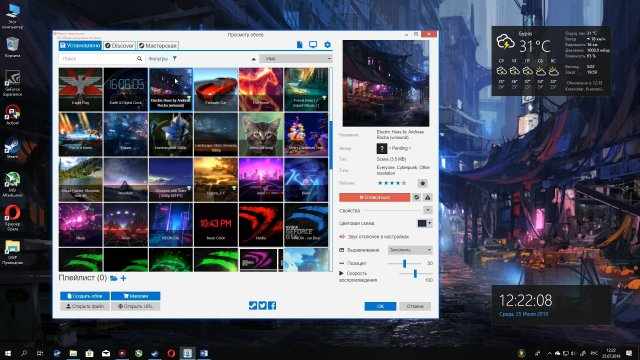
Wallpaper Engine – это программа, которая позволяет без проблем поставить анимированные обои на ваш Рабочий стол. Эту программу кстати мне посоветовали подписчики канала, за что им огромное спасибо, и теперь я ее также всем советую.
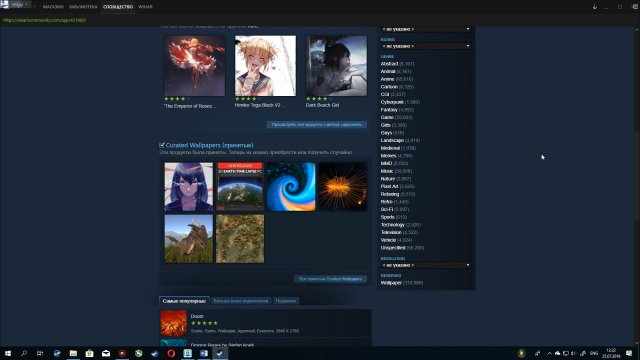
Найти вы ее можете в сервисе цифровой дистрибьюции Steam за 99 рублей, что не так уж и много. В принципе, можете ее взять и сами знаете где, но все-таки программа довольно классная, поэтому я советую ее купить, тем более что приложение тесно завязано на мастерской Steam, откуда вы бесплатно можете взять любые обои, их просто тысячи. Комьюнити у этих обоев огромное, поэтому я и советую ее приобрести, тем более цена небольшая. И так, что может эта программа? Значит, программа имеет русский интерфейс, хотя в самом Стиме это и не указано.
Итак, программа содержит 3 вкладки с обоями, это установленные, новые одобренные Discover и Мастерская Steam. К сожалению, на днях вышел апдейт и слегка поломался русский язык, но в принципе не страшно.

Итак, в первой вкладке вы видите стандартные видеообои, которые можно кастомизировать очень тщательно. К примеру, выбираем стандартные обо с машиной. В свойствах вы можете выбрать цвет машины, цвет центральной полосы, цвет автомобильного диска и цвет самого фона, а также вы можете указать скорость воспроизведения анимации. Если что-то не нравится, то в выпадающем меню «Свойства» сможете сбросить настройки. И так, в принципе, везде.
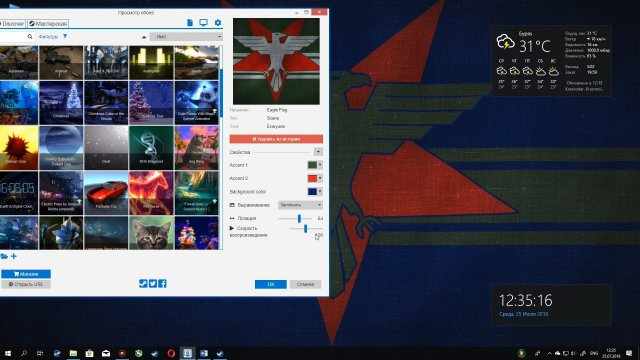
В других обоях, к примеру, там, где колышется флаг, вы можете задать ему свою раскраску, изменяя «Акцент 1» или «Акцент 2». Также вы можете задать цвет фона, выбрать выравнивание, как в теме Windows, выбрать позицию и также скорость анимации.

Есть даже игра на Unity, которая позволяет топить овец… ужас. Есть также обои со звуком, но его можно отключить, если перетянуть ползунок влево на 0. Если говорить про сторонние обои, то их можно загрузить сразу же с этой программы.
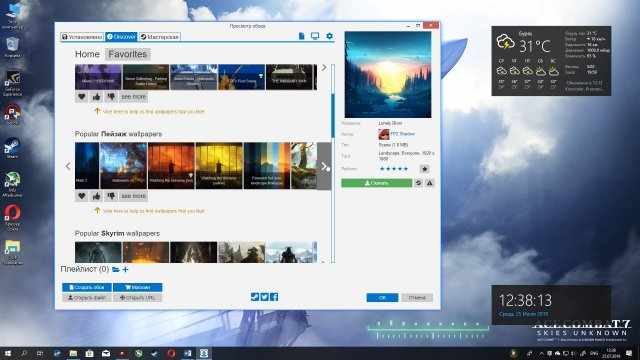
Во вкладке «Discover» вы увидите новые одобренные обои, которые сразу сможете и скачать, справа будет название проекта, его автор, размер и кнопка скачивания.
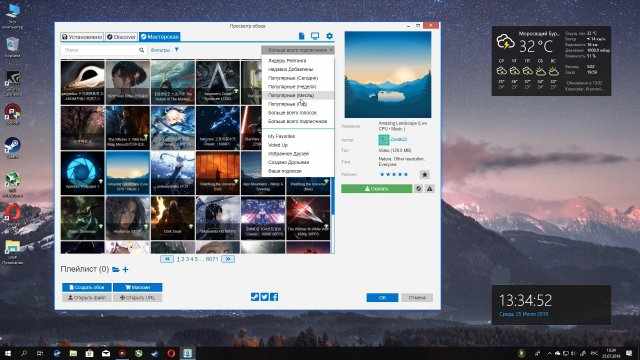
Во вкладке «Мастерская» вы увидите все обои, которые доступны для этого приложения. По фильтрам вы можете подобрать необходимые вам обои. Я советую искать по популярным или лидерам рейтинга, там само больше годноты. Обои здесь самые разнообразные, есть как небольшие с эффектом дождя или свечения, так и с часами, и с большим битрейдом.
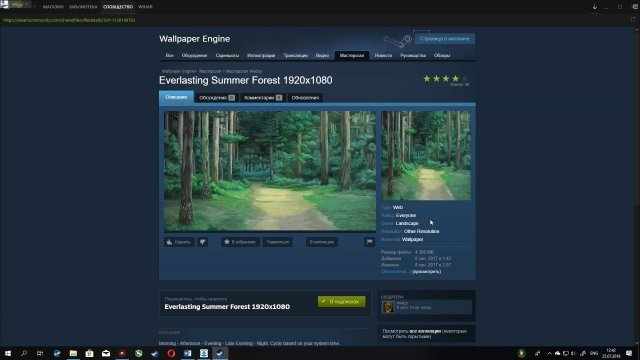
Также можно перейти в магазин и оттуда скачать обои, если вам так удобно, или вы также можете поставить свои видеообои, нажав внизу «Открыть файл».
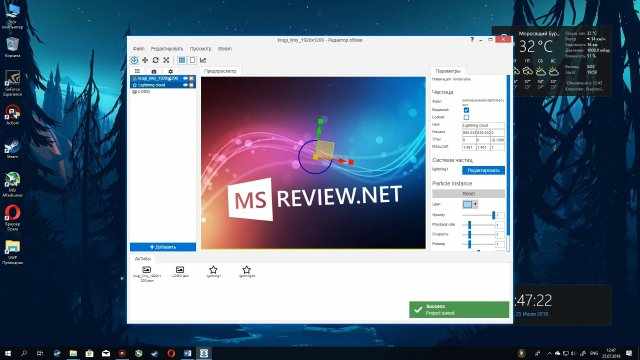
При желание можете даже свои видеообои создать и опубликовать в мастерской, короче, функционал у программы огромный. У меня, к примеру, получились такие обои…
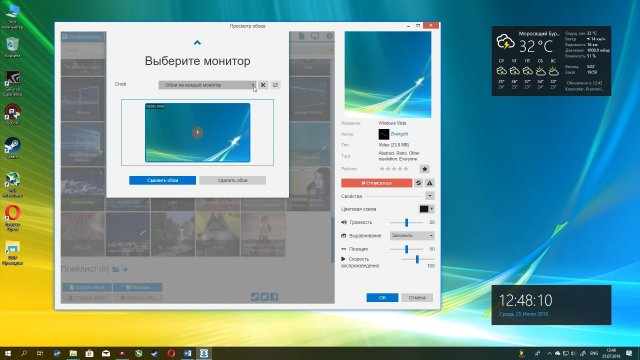
Справа сверху программы находятся настройки, где вначале нас встречает знакомый нам редактор, вторая опция – это выбор монитора и обрезка обоев, а 3-я – сами настройки, где вы можете более тщательнее настроить воспроизведение обоев, настроив при этом пост-обработку, качество, сглаживание и кол-во fps, прям настройки видеоигры какой-то.
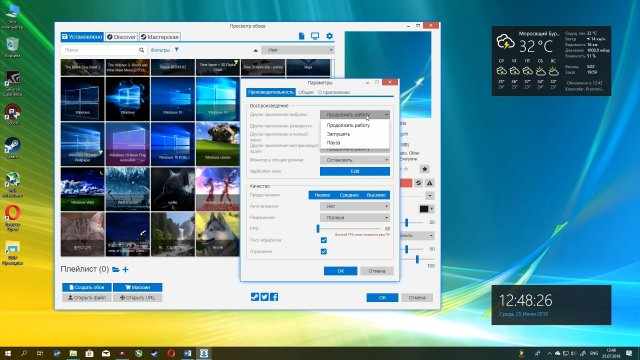
Также здесь указываете, приостанавливать работу программы, если вы зашли в приложение с полным экраном и прочее, ну чтобы производительно не тратилась.

Кстати, обои у меня отжирают 10-15% графической мощности, но на игре это не отражается, так как при полном экране воспроизведение видеообоев приостанавливается. Вот как бы и все. Ладно, ссылку на Wallpaper Engine я оставлю ниже, пользуйтесь, так как программа действительно хорошая, пользуйтесь на здоровье.